Eliminar el fondo de una fotografía dejando sólo a la o las personas u objetos principales resulta una función de edición básica a la par que compleja. Básica porque no implica grandísimos conocimientos técnicos de las herramientas, aunque compleja porque tampoco es fácil para quienes no estén habituados a programas como Photoshop y similares. Sin embargo, iOS, iPadOS y macOS ofrecen de serie la posibilidad de eliminar el fondo incluso de varias fotos a la vez
Se trata además de una acción que se ejecuta de forma rápida y sencilla, creándose una nueva imagen PNG, el formato de imagen necesario para que ese fondo se quede transparente y luego pueda seguir editándose poniendo otro fondo detrás. Además no implica perder la fotografía original.
Cómo borrar el fondo de una foto en iPhone y iPad
Para eliminar el fondo de una fotografía (o varias) en el iPhone o iPad deberás abrirla primero en la app nativa de ‘Fotos’. No se hace en esta aplicación, pero es el primer paso si no la tienes guardada en local.
- Selecciona todas las fotos a las que quieras eliminar el fondo.
- Pulsa el botón de compartir (es el que aparece en la parte inferior izquierda).
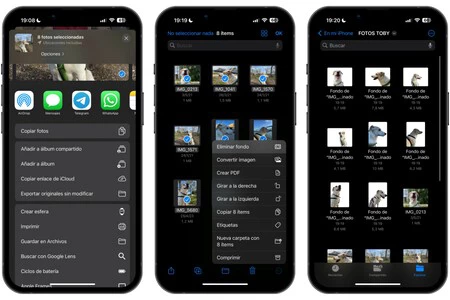
- Elige la opción de 'Guardar en archivos' y después la carpeta en que quieres guardarlas.
- Abre ahora la app 'Archivos' y abre la carpeta en la que guardaste las fotografías.
- Selecciona todas las imágenes y pulsa en el icono de tres puntos de la parte inferior derecha.
- Elige la opción 'Eliminar fondo'.
Y listo. Una vez hecho verás que en unos pocos segundos se habrán generado copias de las fotografías elegidas y se habrán mantenido las originales. Si son muchas fotos, no te asustes si ves que tarda un poco, ya que cuantas más sean.
Cómo borrar el fondo de una foto en Mac
En el ámbito del Mac la solución es aún más rápida. A través de Finder, deberás acceder a la carpeta en que tienes las fotografías. Si proceden de la app ‘Fotos’, será tan fácil como seleccionarlas y arrastrarlas a otra carpeta, ya que es necesario que estén almacenadas en local y no en esta aplicación.
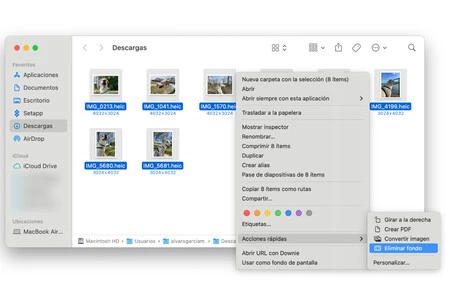
- A través de Finder, abre la carpeta en la que tienes guardadas las fotografías.
- Selecciona las fotografías y haz click derecho.
- Pasa el mouse encima de 'Acciones rápidas' y elige la opción 'Eliminar fondo'.
Pasados unos segundos (o minutos, dependiendo de cuántas fotos sean) verás ya en esa misma carpeta los resultados en PNG sin fondo y las fotografías originales.
En Applesfera | La función más infravalorada y más potente de un iPhone es el buscador de la app 'Fotos': así podemos exprimirlo al máximo
En Applesfera | Cómo pasar fotos del iPhone al ordenador: cuatro métodos sencillos






Ver 1 comentarios